В этом уроке мы собираемся рассмотреть, как создать тонкий подобный
дыму эффект. Хочешь ли ты добавить пар, туман или дым к твоим
фотографиям, ты определенно теперь найдешь этому уроку хорошее
применение! Попробуй, возможности бесконечны!
Шаг 1. Откройте изображение и создайте выше новый слой (Дым)
Оригинальное изображение - Image ID: 3139128 © Andrea Haase 123RF.com
Вы можете использовать своё.
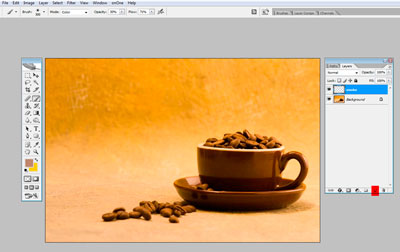
Шаг 2. Выбери Инструмент Многоугольное Лассо  (L) (Polygonal Lasso Tool) и создай абстрактную форму, которая
выглядит подобной примеру, показанному ниже. Заполните белым цветом
(или любым цветом, которым желаете).
(L) (Polygonal Lasso Tool) и создай абстрактную форму, которая
выглядит подобной примеру, показанному ниже. Заполните белым цветом
(или любым цветом, которым желаете).
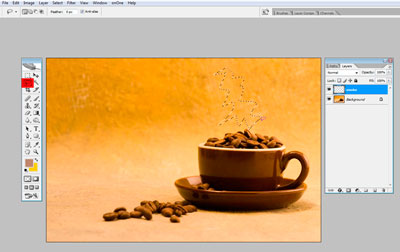
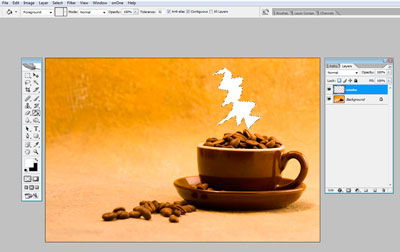
Шаг 3. Теперь, для создания эффекта волнистого дыма перейдите в Фильтр – Искажение – Волна (Filter > Distort > Wave) и выставите следующие настройки:
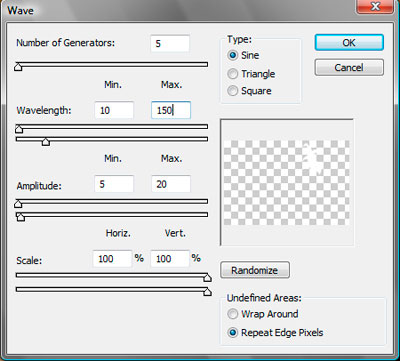
Шаг 4. После того, как вы применили фильтр Волна, вы можете переходить к Редактирование - Ослабить – Волна (Edit > Fade > Wave) и выставите прозрачность 50% в выскочившем диалоговом окне.
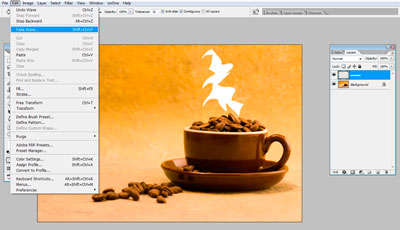
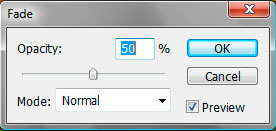
Шаг 5. Повторите эти методы Искажение (Distort) и Ослабить (Fade) несколько раз, чтобы достичь наилучших результатов.
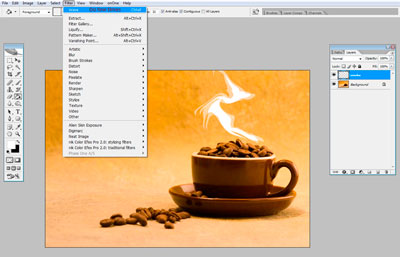
Шаг 6. Затем, с помощью инструмента Палец  (Smudge Tool) (R), измените дым так, чтобы он выглядел более
рассеянным и как будто вздымающим вверх из кофейных зерен (как показано
ниже).
(Smudge Tool) (R), измените дым так, чтобы он выглядел более
рассеянным и как будто вздымающим вверх из кофейных зерен (как показано
ниже).
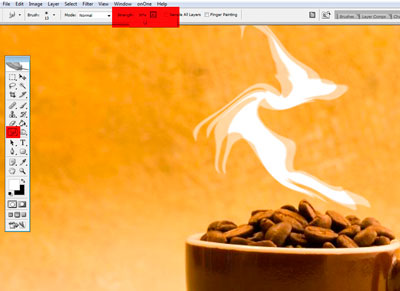

Шаг 7. Дублируйте слой Дым. Ctrl+Click по миниатюре слоя, чтобы получить выделение и перейдите в Выделение – Изменить – Сжатие (Select > Modify > Contract): 7 пикселей.
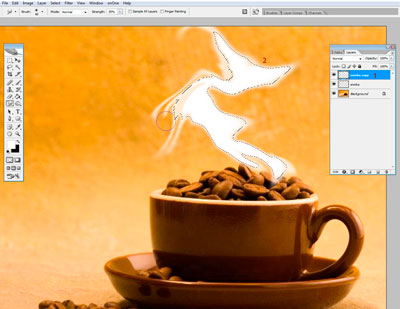
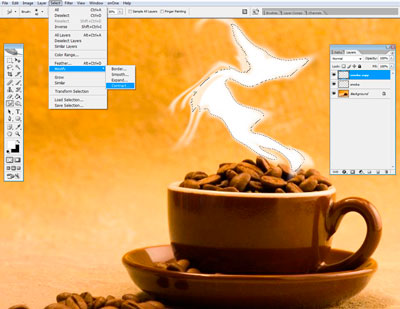
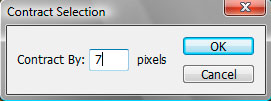
Шаг 8. Инвертируйте выделение (Ctrl+Shift+I) и нажмите Delete. Это создаст более мягкий эффект дыма по сравнению с другими слоями.
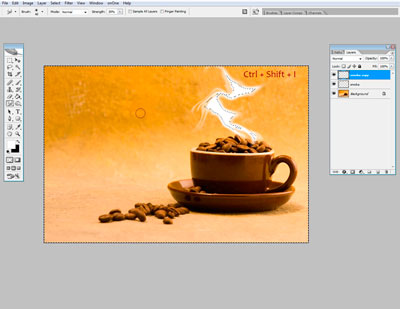
Шаг 9. Отрегулируйте непрозрачность слоя Дым до
70% и слоя Дым Copy до 50% перед их объединением. Это поможет смягчить
формы дальше.
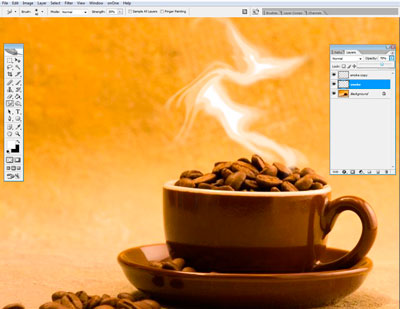
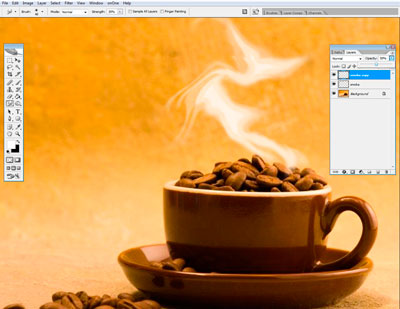
Шаг 10. Снова дублируйте слои и измените его размер. Используйте Ctrl+T для трансформации и кликните по инструменту Деформация (Warp tool) для изменения формы дыма.
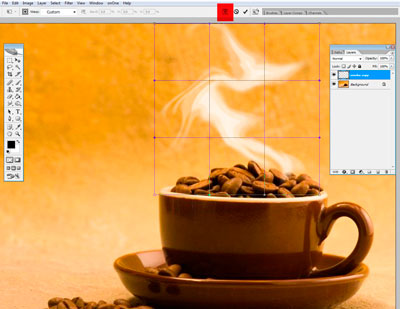
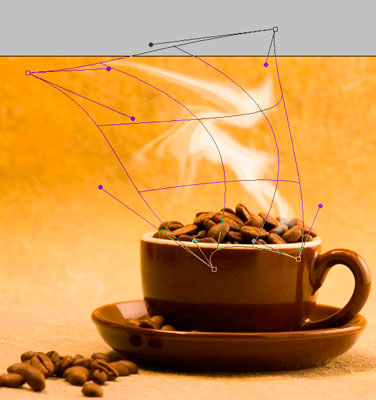
Шаг 11. Далее выберите Фильтр – Размытие – Размытие по Гауссу, выберите радиус: 3 пикселя.
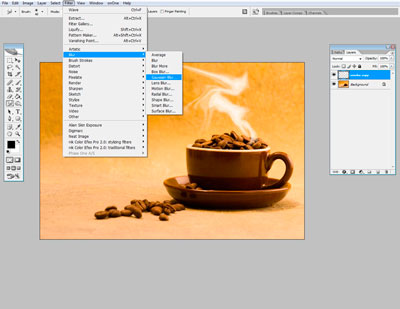
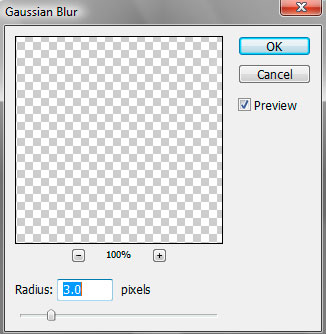
Выберите непрозрачность слоя 80%.
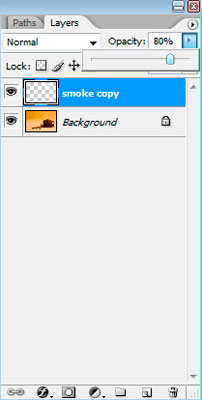
Шаг 12. Чтобы добавить больше дыма на зерна, создайте новый пустой слой и нарисуйте форму вокруг них с помощью инструмента Лассо  (Lasso Tool) (L). (Lasso Tool) (L).
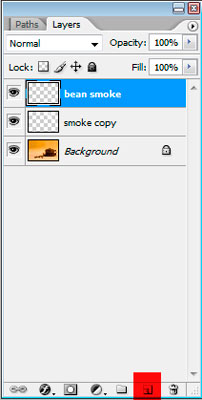
Перейдите в Выделение – Растушевать – 15 пикселей (Select > Feather)
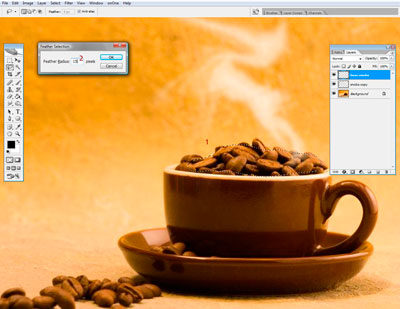
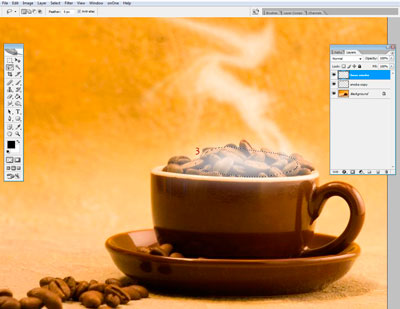
Шаг 13. Залейте белым цветом и используйте ластик  (Eraser Tool) (E) для изменения формы дыма. (Eraser Tool) (E) для изменения формы дыма.
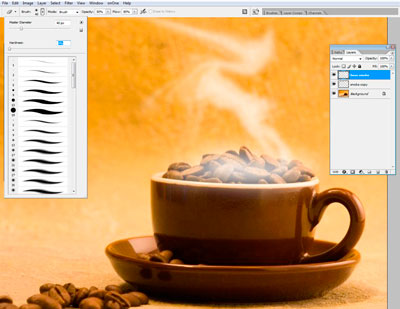
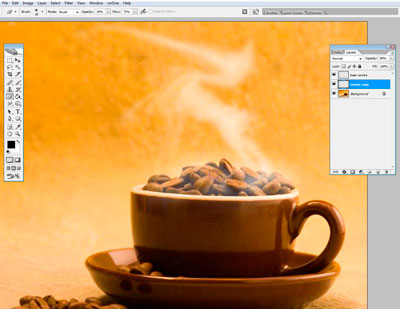
Установить непрозрачность слоя Дым Copy до 80% и свести слои.
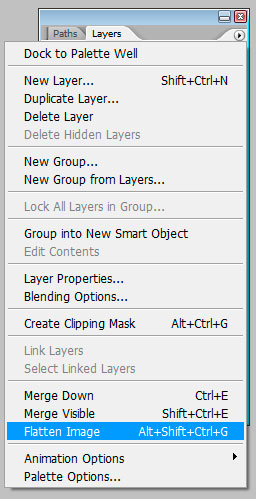
Это финальное изображение. Удачно пробовать его за чашечкой горячего дымящегося кофе!


А вот, что получилось у переводчика урока:

|